随着Android系统的发展,越来越多的厂商推出了自己的操作系统,而MIUI正是其中的佼佼者。MIUI是小米推出的一款操作系统,它采用了和Android原生系统相似的界面,同时也添加了许多新功能。由于MIUI具有良好的用户体验,因此受到了很多用户的欢迎。但是,对于一些新用户来说,怎样使用MIUI可能是一个问题。
一、在电脑中下载并安装MIUI+beta版2.3.3,在电脑浏览器中搜索MIUI+后进入官方下载安装软件。
官网推荐使用小米笔记本 Pro X 15 OLED、小米笔记本 Pro 15、小米笔记本 Pro 14、RedmiBook Pro 15、RedmiBook Pro 14、RedmiBook 16。
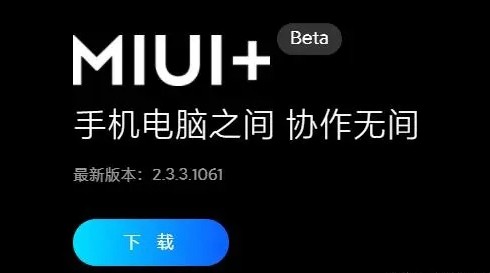
二、打开MIUI+beta版,在首页中获得二维码,使用小米手机找到系统应用”扫一扫“,扫码连接。
支持小米11 Ultra、小米11 Pro、小米11、小米10至尊纪念版、小米11 青春版、小米10 Pro、 小米10S、小米10、小米10 青春版、小米9 Pro 5G、小米9、Redmi K40 游戏增强版、 Redmi K40 Pro、Redmi K40、Redmi K30s至尊纪念版、Redmi K30至尊纪念版、 Redmi K30 Pro、Redmi K30 5G 、Redmi K30i 5G、Redmi K30、Redmi K20 Pro、 Redmi 10X Pro、Redmi 10X 、Redmi Note 10 Pro、Redmi Note 9 Pro等25款机型。
三、扫描成功后,在手机上确认连接,选择连接方式仅本次连接或自动连接。
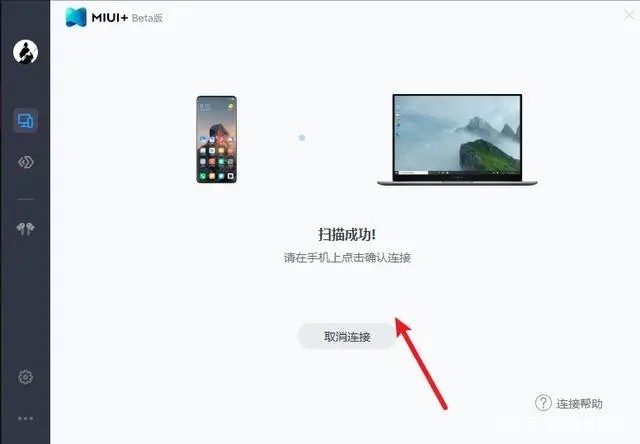
四、连接成功。在电脑桌面可操作手机,查看来自手机的消息通知并进行回复。在桌面中使用手机应用等功能。
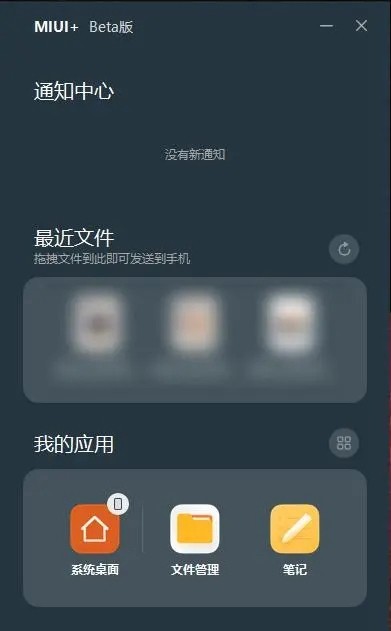
小米妙享中心支持手机、平板、电脑之间屏幕共享协同办公,支持文件、图片、视频拖拽传输,非常方便的功能,给大家分享这款小米妙享中心非小米电脑版软件,支持不是小米电脑的用户,绝对妥妥的福利软件,给大家展示一下小米妙享非小米电脑教程。
1、首选下载小米妙享中心非小米电脑版软件
2、打开命令提示符安装,命令提示符快捷键:Windows(或Windows+R)输入cmd打开命令
3、在命令提示符界面中输入 start空格 将安装包拖进去 空格斜杠/ 加上大写字母I 回车键弹出安装界面就成功了
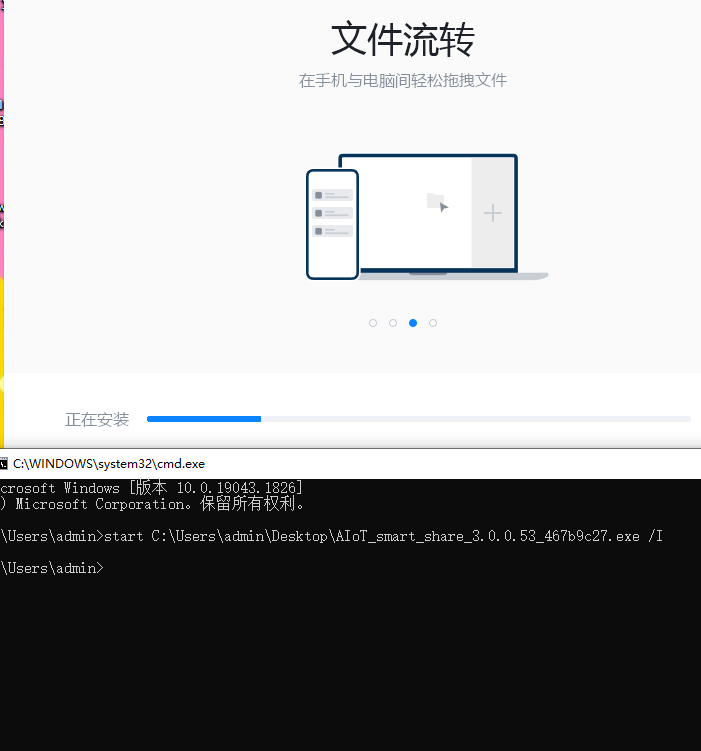
4、输入小米账号登录 或者用小米商城app扫描二维码登录账号
5、登录账号之后,用小米手机自带的扫一扫,扫描配对成功就可以进行手机与屏幕直接拖拽文件传输或者投屏了
《小米妙享中心》常见问题答案,整理了5个常见问题,希望可以帮助到大家,疑难解惑,有问题的小伙伴可以文章下方留言评论,为大家解答!
请检查手机或者平板是否登录与PC小米妙享相同的帐号,保证设备均开启了蓝牙、屏幕点亮且靠近电脑
请使用小米手机/平板的系统应用:扫一扫、浏览器、相机等进行扫码,才能正常连接
手机镜像至电脑时,目前支持在相册、文件管理器、便签中拖起文件并传输至电脑资源管理器及Office中,其他软件仍在适配中。
手机、平板与笔记本的剪贴板流转目前只支持文字,暂不支持富文本内容的复制粘贴
请打开 Windows 的设置,在「系统」-「通知」中检查「小米妙享」的通知是否处于开启状态
hnqyjy.cn 版权所有 (C)2011 https://www.hnqyjy.cn All Rights Reserved 渝ICP备20008086号-34